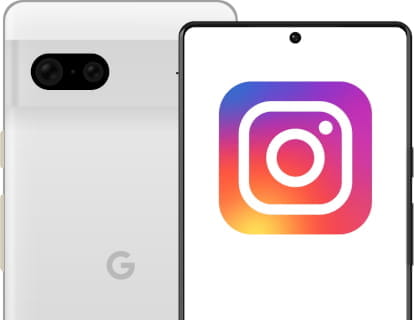Erstellen Sie eine neue WhatsApp-Gruppe

Erstellen Sie eine WhatsApp-Gruppe
Letztes Update: in der Kategorie: WhatsApp
WhatsApp ist zu einer unverzichtbaren Anwendung geworden, um mit unseren Freunden, Bekannten und Kollegen in Kontakt zu bleiben. Eine der bemerkenswertesten Funktionen dieser Anwendung ist die Möglichkeit, Gruppen zu erstellen, sodass Sie Gespräche führen und Momente mit mehreren Kontakten teilen können.
Wenn Sie sich jemals gefragt haben, wie Sie eine WhatsApp-Gruppe für Ihre Freunde, Familie, Kollegen oder jede andere Gruppe von Menschen erstellen können, mit denen Sie gemeinsam interagieren möchten, sind Sie hier richtig! In diesem Tutorial stellen wir Ihnen detaillierte und leicht verständliche Anweisungen zur Verfügung, wie Sie eine WhatsApp-Gruppe von Grund auf erstellen.
Egal, ob Sie Veranstaltungen organisieren, Projekte planen, Neuigkeiten teilen oder einfach nur eine engere Kommunikation mit Ihren Lieben pflegen möchten: Wenn Sie lernen, wie Sie eine Gruppe auf WhatsApp erstellen, können Sie dieses leistungsstarke Instant-Messaging-Tool optimal nutzen.
In den folgenden Abschnitten führen wir Sie durch die erforderlichen Schritte zum Erstellen einer WhatsApp-Gruppe auf Android- und iPhone-Geräten.
Geschätzte Zeit: 10 Minuten.
Schritt 1:
Als Erstes sollten wir natürlich die WhatsApp-Anwendung öffnen.
Es befindet sich normalerweise auf dem Hauptbildschirm. Wenn Sie es nicht finden können, wischen Sie nach links, um die anderen Fenster auf dem Startbildschirm anzuzeigen.
Wenn Sie es nicht finden können, wischen Sie nach oben, um die Liste aller installierten Anwendungen zu öffnen.

Schritt 2:
Sobald WhatsApp geöffnet ist, sehen Sie die Liste der von Ihnen gestarteten Konversationen. Wenn Sie die Konversationen nicht sehen, klicken Sie auf die Registerkarte „Chats“, die oben angezeigt wird.
Klicken Sie auf die Schaltfläche „Neues Gespräch starten“. Das grüne Symbol erscheint unten rechts auf dem Bildschirm.

Schritt 3:
Durch Klicken auf die Schaltfläche „Neue Konversation starten“ können Sie nicht nur eine neue Konversation mit einem der auf unserem Telefon oder WhatsApp-Konto gespeicherten Kontakte beginnen, sondern auch eine neue Gruppe erstellen.
Klicken Sie auf „Neue Gruppe“.

Schritt 4:
Wählen Sie jeden der Kontakte aus, die Sie zur neuen WhatsApp-Gruppe hinzufügen möchten. Machen Sie sich keine Sorgen über die Anzahl, da die maximale Anzahl bei 1024 Mitgliedern liegt, eine deutlich zu hohe Anzahl an Personen, die für uns schwer zu erreichen ist.
Sollte sich ein Mitglied der neuen Gruppe noch nicht in der Agenda Ihres Geräts befinden, können Sie es hinzufügen, indem Sie auf „Neuer Kontakt“ klicken.
Wenn Sie mit dem Hinzufügen von Mitgliedern fertig sind, klicken Sie auf die Schaltfläche „Weiter“, die beim iPhone oben rechts auf dem Bildschirm und bei Android-Geräten unten rechts auf dem Bildschirm angezeigt wird.

Schritt 5:
An dieser Stelle ist es an der Zeit, den Namen der Gruppe zu schreiben. Das Limit liegt bei 100 Buchstaben inklusive Leerzeichen.

Schritt 6:
Wenn Sie der Gruppe ein Bild hinzufügen möchten, klicken Sie auf das Kamerasymbol, das neben dem Gruppennamen erscheint, wie Sie im folgenden Bild sehen können.
Es ist nicht zwingend erforderlich, der Gruppe ein Foto hinzuzufügen. Sie können also bei Bedarf mit dem nächsten Schritt fortfahren.

Schritt 7:
Durch Klicken auf das Gruppenbild erscheint der folgende Abschnitt, in dem wir auswählen können, ob wir ein Foto mit der Kamera aufnehmen, ein Foto oder Bild aus der Galerie unseres Telefons auswählen, ein Emoji oder einen Sticker auswählen oder nach einem Bild suchen möchten das Internet.
Wenn wir WhatsApp zum ersten Mal verwenden, werden wir möglicherweise um Berechtigungen für den Zugriff auf die Kamera oder Galerie des Telefons gebeten.

Schritt 8:
In diesem Abschnitt können wir auswählen, ob die Gruppennachrichten temporär sein sollen, also nach einer Weile gelöscht werden sollen.
Dies ist eine interessante Option für die Gruppe, um schlank zu bleiben und nicht zu viele Nachrichten anzusammeln, die zu viel Platz im Telefonspeicher beanspruchen können.
Wenn Sie die Nachrichten nicht als temporär definieren möchten, können Sie mit Punkt 10 des Tutorials fortfahren.

Schritt 9:
Durch Klicken auf temporäre Nachrichten können wir auswählen, ob die Nachrichten nach 24 Stunden, 7 Tagen, 90 Tagen automatisch gelöscht werden sollen oder ob die Option deaktiviert bleiben soll.

Schritt 10:
Ein weiterer wichtiger Punkt für die Konfiguration der neuen WhatsApp-Gruppe sind die Gruppenberechtigungen. Klicken Sie auf diesen Abschnitt, um ihn zu überprüfen und seine Einstellungen zu ändern.

Schritt 11:
Abhängig davon, wer die Gruppenteilnehmer sind, möchten wir möglicherweise allen Berechtigungen erteilen oder auch nicht.
In den Gruppenberechtigungen können Sie festlegen, dass Teilnehmer den Gruppennamen, dessen Bild, Beschreibung und temporäre Nachrichten ändern können oder nicht.
Es ist auch möglich, die Möglichkeit für Teilnehmer zu deaktivieren, neue Gruppenteilnehmer hinzuzufügen und Nachrichten zu senden.
Wenn Sie diese Einstellungen deaktivieren, können nur Sie als Gruppenadministrator Nachrichten senden, Teilnehmer hinzufügen und die Gruppe bearbeiten.

Schritt 12:
Wenn Sie mit der Bearbeitung der Gruppe fertig sind, müssen Sie nur noch auf die Schaltfläche „Erstellen“ klicken, die auf dem iPhone oben rechts und auf Android-Geräten unten rechts auf dem Bildschirm erscheint.
Nachdem Sie auf die Schaltfläche „Erstellen“ geklickt haben, erhalten alle Teilnehmer eine Benachrichtigung und können mit dem Lesen und/oder Schreiben in der neuen Gruppe beginnen.

Sobald die Gruppe mit allen Teilnehmern erstellt wurde, können Sie weitere Teilnehmer hinzufügen und einen Einladungslink versenden, indem Sie auf den Gruppennamen klicken.
Wie in jeder Gruppe können Sie sie stummschalten, ein Hintergrundbild hinzufügen, die Optionen konfigurieren und die Gruppe verlassen.